Configurar y usar las pestañas de iCloud
iCloud mantiene actualizadas las pestañas que abriste en Safari en tu iPhone, iPad y Mac. Eso significa que puedes cambiar de dispositivo fácilmente y continuar donde lo dejaste.
Comprueba la configuración
En un iPhone o iPad
Ve a Configuración > tu nombre > iCloud.
Toca Mostrar todo junto a Guardado en iCloud. En iOS 17 o versiones anteriores, toca Mostrar todo en Apps que usan iCloud.
Asegurarse de que Safari esté activado.
En una Mac
Selecciona el menú Apple > Configuración del Sistema.
Haz clic en tu nombre y, luego, en iCloud.
Toca Ver todo junto a Guardado en iCloud. Asegúrate de que Safari esté activado.
Abrir o cerrar una pestaña en Safari
En un iPhone o iPad
Abre Safari.
Toca y, luego, toca . De forma predeterminada, la Página principal incluye una sección donde se muestran las pestañas que están abiertas en tus otros dispositivos.
Toca la pestaña que desees abrir.
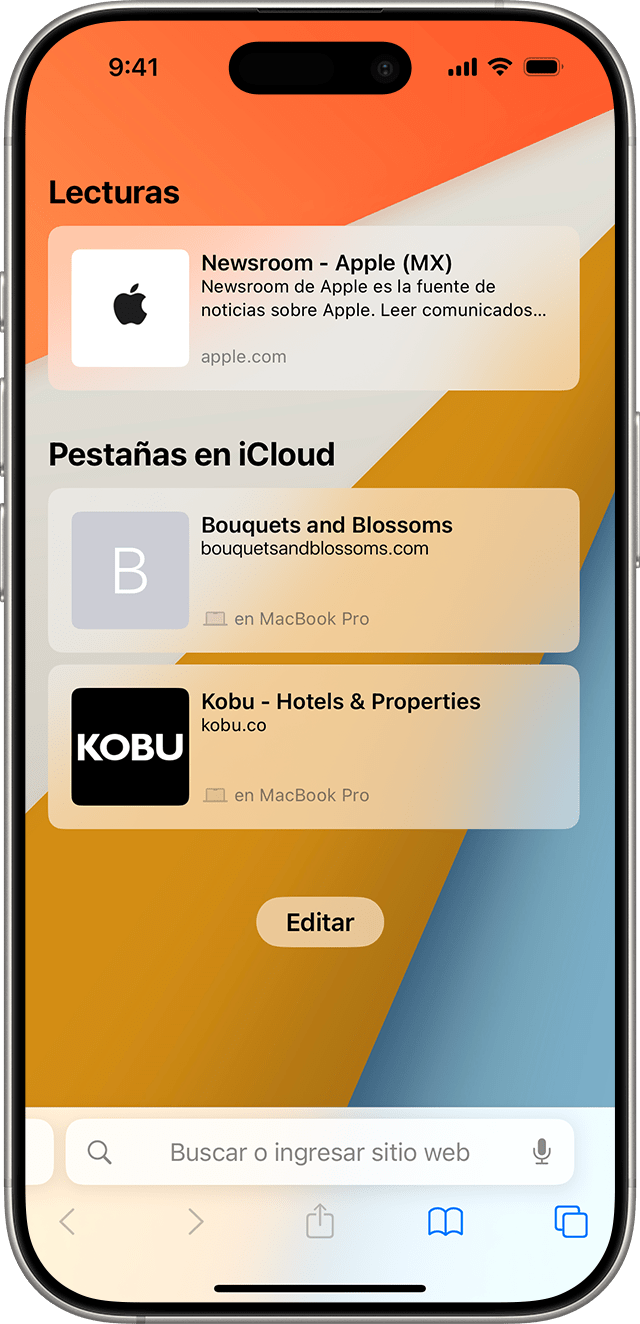
Para cerrar una pestaña, toca y, luego, toca la X para cerrarla.
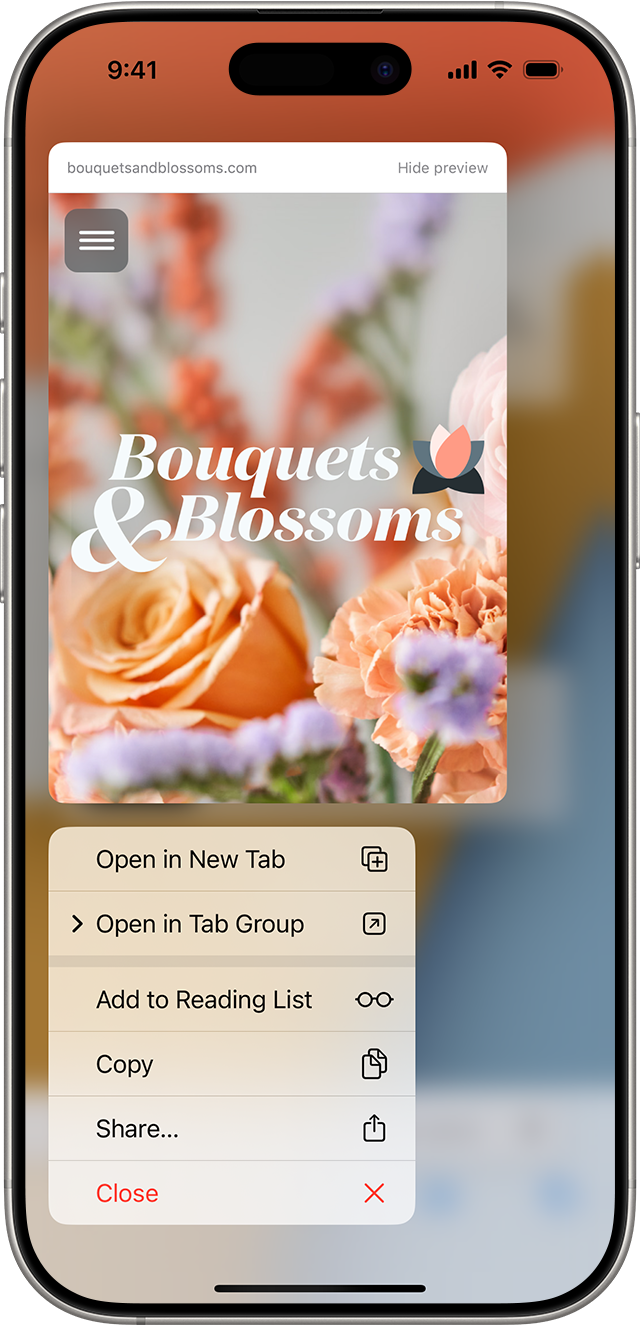
En una Mac
Abre Safari.
En Marcadores, en la barra de menús, selecciona Mostrar página principal para ver las pestañas abiertas en todos los dispositivos. Si no ves las pestañas, asegúrate de que Safari esté activado en la configuración de iCloud.
Toca la pestaña que desees abrir.
Para cerrar una pestaña, mantén presionada la tecla Control, haz clic en la pestaña y, luego, selecciona Cerrar pestaña.

Si no puedes ver las pestañas de iCloud
Asegúrate de que estás ejecutando la versión más reciente de iOS o iPadOS en el iPhone o iPad, y la versión más reciente de macOS en la Mac. Pestañas de iCloud requiere iOS 13 o iPadOS 13 o versiones posteriores y macOS Mojave 10.14.4 o versiones posteriores; o iOS 12 o versiones anteriores y macOS Mojave 10.14.3 o versiones anteriores.
Verifica que hayas iniciado sesión en iCloud con la misma cuenta de Apple en todos tus dispositivos, y que tu cuenta de Apple tenga activada la autenticación de dos factores.